Hvad er et SSID og hvordan finder du dit?
SSID er en engelsk forkortelse for Service Set Identifier. Det er reelt blot navnet på dit trådløse netværk. Hvis du åbner listen over Wi-Fi-netværk på din bærbare computer eller telefon, vises der en liste over SSID’er. Trådløse routere eller access points sender SSID’er, så enheder i nærheden kan finde og vise alle tilgængelige netværk. Få mere at vide om, hvordan SSID’er fungerer, og hvordan du finder dit.
Indhold
- Hvad er SSID?
- Sådan finder du dit SSID
- Hvad er SSID broadcast og hvordan slår man det til og fra?
- Giver det mening at skjule sin SSID?
- Hvad sker der, hvis der er flere Wi-Fi-netværk med det samme SSID?
- Hvad er et godt navn til et SSID?
- Forskellene mellem SSI, MAC-adresser og IP-adresser
- Sådan skaber du seriøs sikkerhed om dit netværk
Hvad er SSID?
Definition af SSID
“SSID står for ‘service set identifier’. Det er en teknisk betegnelse for navnet på dit netværk. Når du ser en liste over tilgængelige Wi-Fi-netværk på din enhed, så ser du reelt på en liste over SSID’er. De kan rumme op til 32 tegn. Routere er udstyret med et standard SSID (måske har du allerede bemærket navne som ‘TIP-link’ eller ‘Linksys’), men som bruger kan og bør man ændre dem til et navn efter eget valg”.
Når du første gang sætter dit netværk op i hjemmet, vil du se, at dit Wi-Fi-netværk som udgangspunkt navngiver sig med sit standard SSID. Det består oftest af selve brandnavnet på din trådløse router samt en talrække.
Dit SSID-netværksnavn behøver ikke at have standardnavnet permanent. Du kan nemt og enkelt omdøbe det til et mere personligt navn, hvis du ønsker det. Udover det er der faktisk flere nævneværdige begreber at stifte bekendtskab med i forbindelse med SSID. En af dem er SSID Broadcast.
Sådan finder du dit SSID
Hvis du ønsker at finde dit specifikke SSID, kan du følge nedenstående trin for din pågældende enhed og styresystem.
Sådan finder du SSID på din router
Du kan normalt finde SSID’et på din router trykt på et mærkat i bunden eller på siden. Det er dog ikke til nogen hjælp, hvis nogen allerede har ændret din routers SSID. De fleste standardbrowsere følger dette format. Alle routere, der er værd at bruge, vil være beskyttet af WEP, WPA/WPA2 eller endda en WPS PIN-kode.
Disse er en sikkerhedsstandard for alle, der opretter forbindelse til en router – de kræver, at brugeren indtaster en adgangskode for at få adgang til routerens internet. I de følgende afsnit vil du kunne se, hvordan du finder SSID på forskellige styresystemer (husk dog at tænde dit Wi-Fi, før du starter).
Sådan finder du SSID på Windows
- Klik på Wi-Fi-ikonet i det nederste højre hjørne. Dette vil åbne op for listen af tilgængelige netværk (SSID’er).
- SSID’en, som du er tilkoblet, vil blive vist øverst i vinduet.
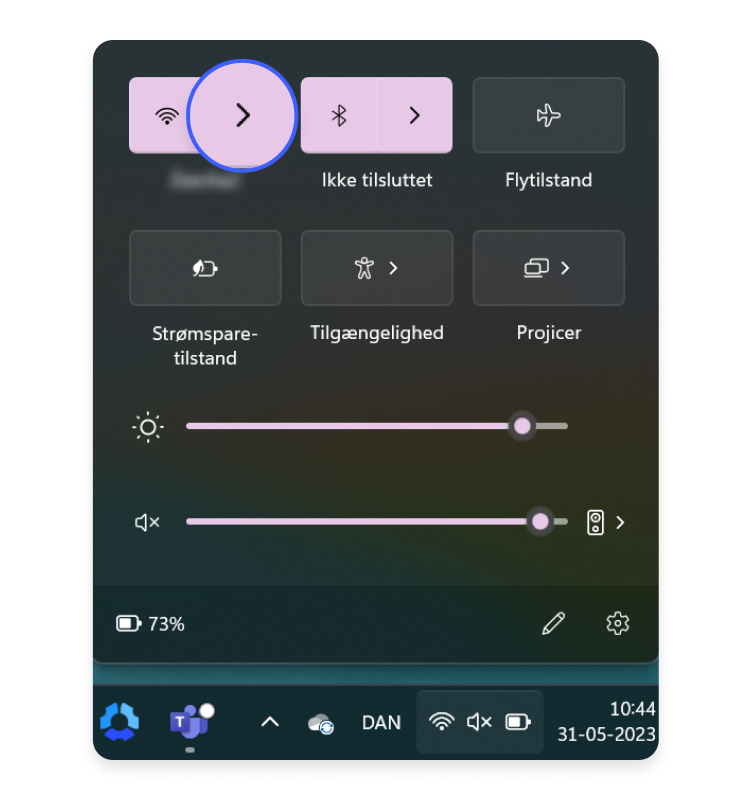

Sådan finder du SSID på macOS
- Klik på Wi-Fi ikonet i hjørnet øverst til højre for at åbne liste over tilgængelige netværk (SSID’er).
- Der vil være et blåt Wi-Fi-ikon ud for det netværk, som du er tilkoblet.
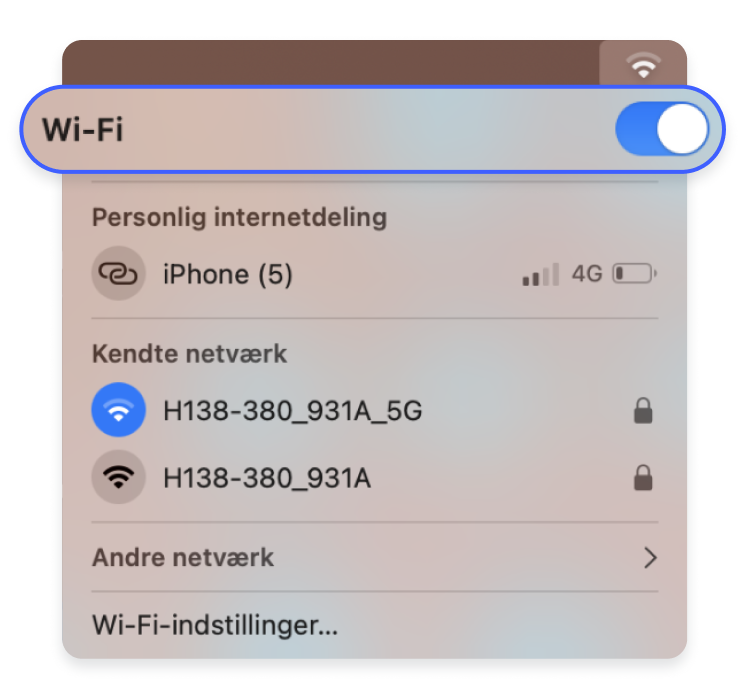
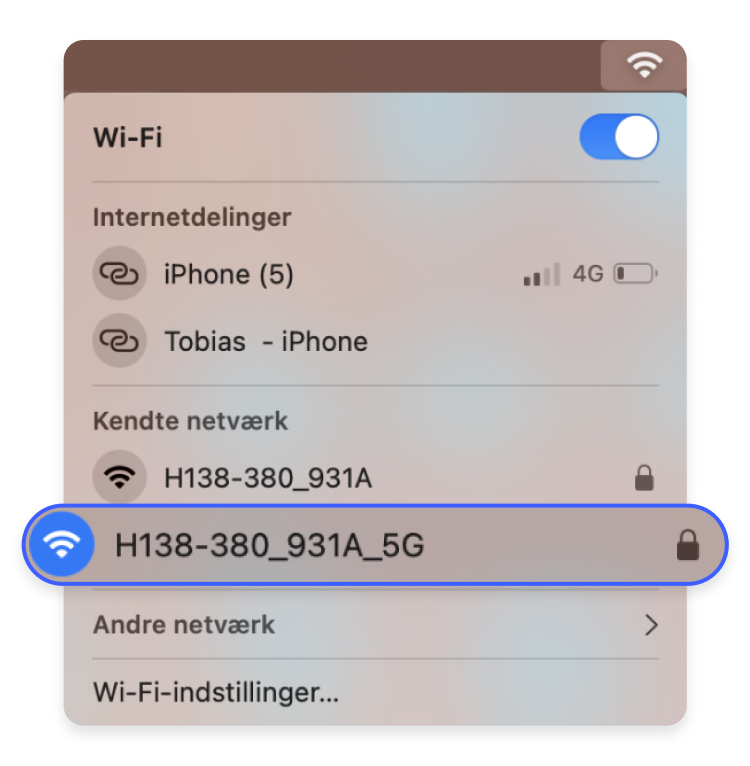
Sådan finder du SSID på Android
- Gå ind i ‘Indstillinger’. Klik på ‘Forbindelse’.
- Vælg ‘Wi-Fi’.
- Det SSID, du er koblet til, vil blive vist under Nuværende netværk.

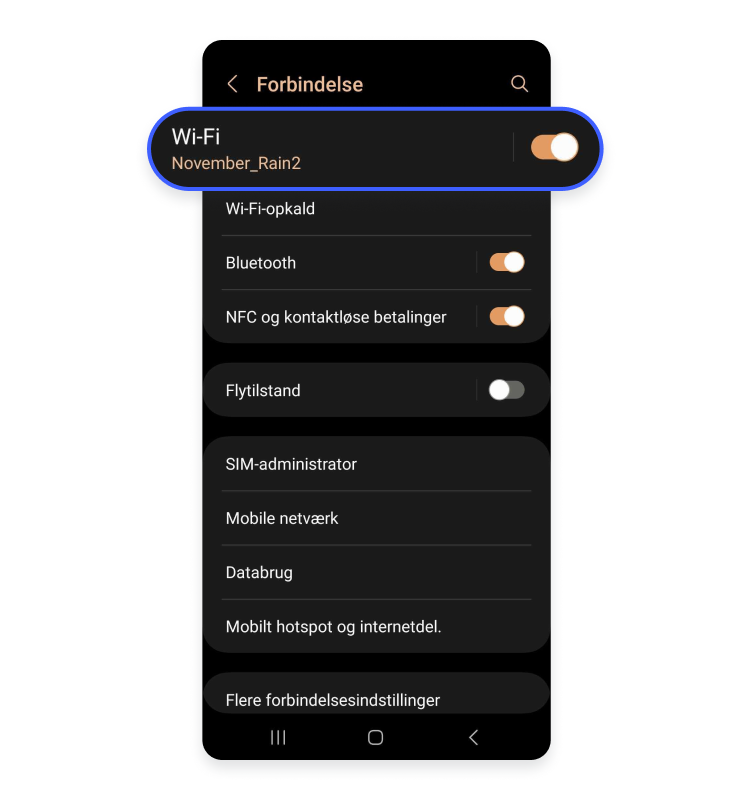

Sådan finder du SSID på iOS
- Gå ind i ‘Indstillinger’ og vælg ‘Wi-Fi’.
- Netværksnavnet (SSID) som du er forbundet til, vil være vist med et blåt fluetegn.
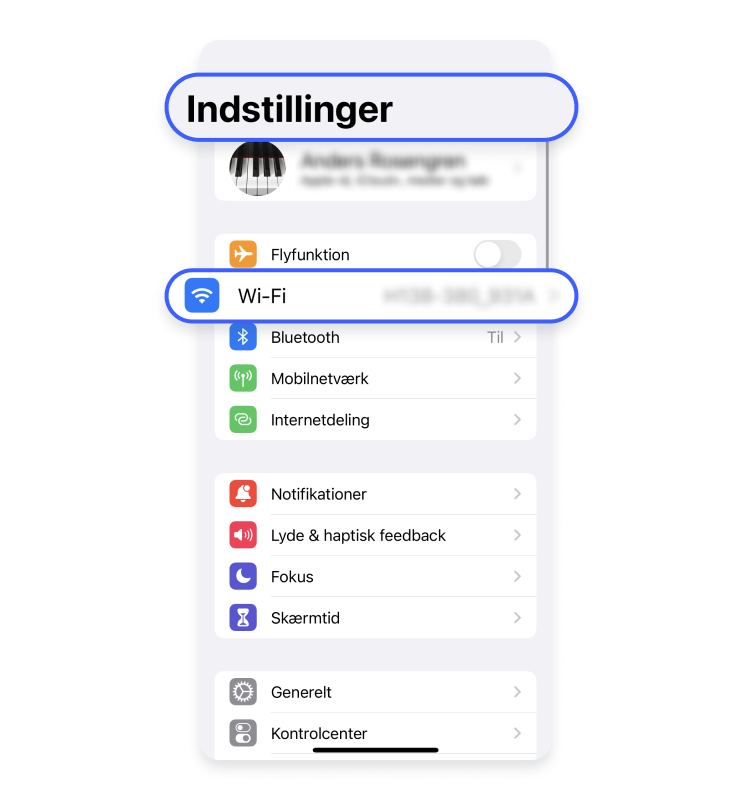
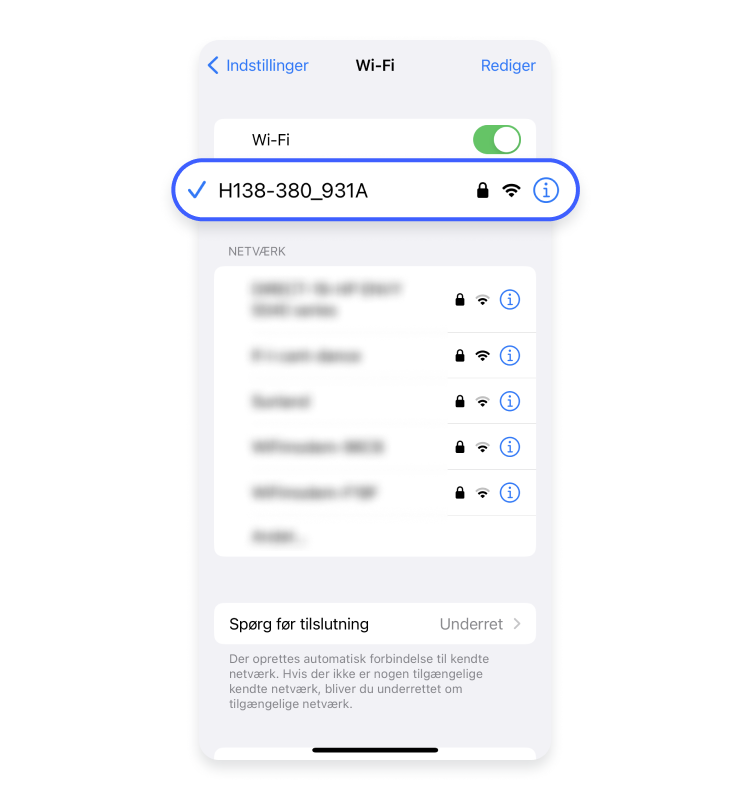
Hvis du gerne vil skabe forbindelse til dit eget trådløse netværk, men ikke kender dit SSID, så er det bedst at skabe forbindelse mellem din router og din computer via et ethernetkabel og logge ind på dets brugerflade. Vi fraråder, at man springer ud i at gætte sit SSID. På den måde vil man kunne risikere at havne på et falsk netværk med ondsindede hensigter.
Hvad er SSID broadcast og hvordan slår man det til og fra?
SSID broadcast er selve den funktion, der gør, at din router broadcaster (eller udsender) dit netværksnavn. De fleste routere gør navnet synligt helt automatisk efter opsætningen, hvorefter SSID-navnet vil fremgå på listen over tilgængelige netværk.
Men det er dog også muligt at slå SSID broadcasting helt fra. For at gøre det skal du gå ind i din routers indstillinger. Du får adgang til din routers kontrolpanel ved at indtaste routerens IP-adresse i adressebjælken (IP-adressen står i brugermanualen, men er oftest også indtastet på et mærkat på selve din router, hvor du også finder sikkerhedsnøglen til netværket).
Herefter vil du blive omdirigeret til routerindstillingerne, hvor du skal logge ind via det brugernavn og password, som du fik/skabte ved oprettelsen af routeren.
Når du har åbnet din routers kontrolpanel, skal du finde de trådløse indstillinger og gå til SSID-broadcasting optionen. Denne er oftest slået til som standard på de fleste routere. Her kan du så vælge at slå den fra.
Giver det så mening at slå sin SSID broadcasting fra?
At slå SSID broadcasting fra på sin router er et lille skridt på vejen henimod mere onlinesikkerhed, men det er på ingen måde nogen radikal løsning og kan som nævnt ikke sidestilles med en skjult IP-adresse. Dette første lille skridt bør følges op med yderligere og mere konsekvente skridt, hvis man ønsker en større sikkerhed i sit liv på nettet.
- Din router udsender stadig strålesignaler. Selvom SSID broadcastingen er slået fra, så vil din router helt teknisk stadig udsende sine signaler for at vise, at der her er et trådløst netværk. Disse strålesignaler indeholder vigtig information om et trådløst netværk.
- Tredjeparts software kan spore dit netværk. Programmer som eksempelvis NetStumbler og Kismet kan uden problemer opsnuse et skjult trådløst netværk.
- Du kan vække unødvendig opsigt. Alene det faktum at du har taget dig tid til at skjule dit Wi-Fi-netværk, kan måske få nogen til at fatte mistanke om, at du eventuelt har noget at skjule. Det kan dermed skabe unødig opmærksomhed om dig selv og dit netværk, som i sidste ende kan skabe problemer.
Giver det mening at skjule sin SSID?
Du kan også ændre indstillingerne på din router og slå din SSID-braodcasting fra, så den ikke kan ses offentligt. Det er dog ikke en væsentlig foranstaltning for cybersikkerhed. Selvom ingen vil kunne se dit SSID, hvis du skjuler det, kan trafikken fra et trådløst netværk stadig spores med de rigtige værktøjer. Det vil heller ikke skjule din IP.
Hvis du vil forbinde en ny enhed til dit Wi-Fi netværk efter at have skjult SSID’et, skal du konfigurere dine trådløse indstillinger manuelt.
Hvad sker der, hvis der er flere Wi-Fi-netværk med det samme SSID?
Så længe dine trådløse enheder er tilsluttet til et trådløst netværk, vil der ikke være nogen problemer med at have flere netværk med samme SSID-nummer i nærheden. Men hvis din enhed afbryder forbindelsen og derefter forsøger at oprette forbindelse igen, kan det skabe forvirring, da den vælger det netværk med det stærkeste signal.
Hvis disse SSID-navne har unikke adgangskoder, vil dine trådløse enheder ikke kunne oprette forbindelse. Men hvis der ikke er indstillet nogen adgangskode, kan de oprette forbindelse til et helt andet netværk. Dette vil kunne give kriminelle mulighed for at overvåge din internettrafik, stjæle dine adgangskoder, kreditkortoplysninger og personlige oplysninger.
Mange vælger at ændre SSID’et på deres router, så snart de får den. Hvis du bor i et tætbefolket område, vil det være hensigtsmæssigt at have et personligt navn på dit netværk, så du bedre kan genkende det, fremfor et standardnavn, som mange andre måske også ville bruge.
Når det kommer til kreative Wi-Fi-navne, er det nemt at lade sig rive med af sjove indslag og lidt humor. Men husk her, at alle, der besøger dit hjem, sandsynligvis gerne vil oprette forbindelse til dit internet. I den forbindelse er det måske ikke helt på sin plads at have et navn, der er for grotesk eller ligefrem stødende.
De bedste Wi-Fi netværksnavne er kortfattede og personlige, og vil dermed være nemme at genkende mellem de ofte mange forskellige netværksnavne, der popper op i mængden af både private og offentlige netværk. Hold dig dog fra at lave et navn, der røber for meget om din identitet.
Hvordan ændrer jeg mit SSID?
Du kan til enhver tid ændre dit SSID-navn, når du ønsker det. Det kan du gøre i indstillingerne for din router.
Forskellige routermærker kan have lidt forskellige grænseflader, men i de fleste tilfælde kan du få adgang til dine routerindstillinger ved at skrive din routers IP-adresse i feltet for domænenavne øverst i din browser. Dette vil føre dig til en side med routerindstillinger, hvor du kan indtaste et nyt SSID-navn.
Forskellene mellem SSI, MAC-adresser og IP-adresser
SSID forveksles nogle gange med MAC-adresser og IP-adresser. Så lad os se på forskellene her.
Et SSID er navnet på dit netværk. Det er allerede indstillet med et standardnavn af din internetudbyder, men du kan selv nulstille det, når du vil.
En MAC-adresse er den unikke numeriske betegnelse, der bruges til at markere enheder på et netværk. Den hjælper din router med at identificere alle de individuelle enheder, der kan være tilsluttet den på samme tid.
Endelig er en IP-adresse en talstreng, der identificerer en enhed på internettet. Din router har en IP-adresse, og når du surfer på internettet, bruges denne IP-adresse til at sikre, at data når frem til dit netværk. Hvis du ikke kender den, kan du hurtigt finde din IP-adresse ved via vores artikel om IP-opslag.
Sådan skaber du seriøs sikkerhed om dit netværk
Du sikrer dig ikke mod seriøs cyberkriminalitet eller hackere ved at slå din SSID broadcast fra. Der skal rulles meget tungere teknisk skyts frem for at skabe sikkerhed omkring et trådløst netværk. Trådløs sikkerhed handler primært om godkendelse og kryptering. Det sikres blandt andet via en VPN.
Med en VPN-forbindelse krypteres al din data til og fra dine trådløse enheder, mens VPN-udbyderen tildeler dig en anden IP-adresse. På den måde er du ekstra godt sikret mod hackerangreb og anden cyberkriminalitet sammenlignet med blot at operere med en deaktiveret SSID broadcasting.
En VPN kan også være en ekstra sikkerhed, hvis du på et tidspunkt benytter dig af offentlige netværk. Vi anbefaler, at du bruger en router med VPN. Læs her mere om, hvordan en VPN router opsætning fungerer og skal installeres.
Udover en VPN er det også tilrådeligt at have følgende råd in mente:
- Gør brug af en firewall
- Benyt et gæste-netværk
- Sørg altid for, at din routers firmware er opdateret
- Ændr loginoplysninger på din router
- Vær varsom med, hvem du deler dit netværk med
Få en VPN og sikr dig mod cybertrusler.
